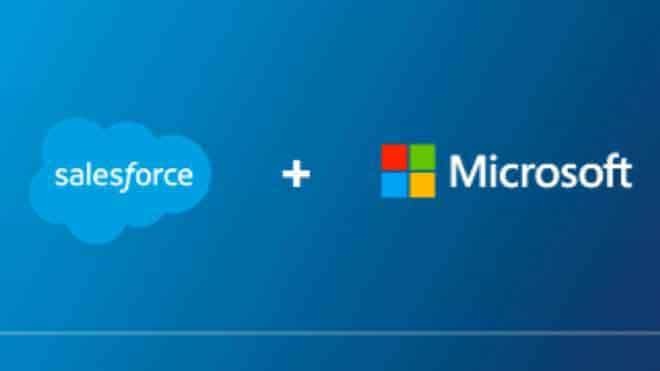- Skype è un servizio di messaggistica istantanea che consente di effettuare chiamate e condividere file.
- Alcuni utenti hanno segnalato che la loro segreteria telefonica Skype non funziona correttamente.
- Per risolvere questo problema, devi assicurarti che l'inoltro di chiamata sia abilitato. In alternativa, puoi provare a disabilitare temporaneamente l'inoltro di chiamata.
- Abbiamo coperto una vasta gamma di problemi di Skype e, se stai cercando altre guide Skype, ti suggeriamo di controllare il nostro Hub Skype.

Questo software manterrà i tuoi driver attivi e funzionanti, proteggendoti così da errori comuni del computer e guasti hardware. Controlla subito tutti i tuoi driver in 3 semplici passaggi:
- Scarica DriverFix (file di download verificato).
- Clic Inizia scansione per trovare tutti i driver problematici.
- Clic Aggiorna driver per ottenere nuove versioni ed evitare malfunzionamenti del sistema.
- DriverFix è stato scaricato da 0 lettori questo mese.
Skype fornisce uno strumento di rete molto utile per privati e aziende, ma a volte la segreteria telefonica di Skype non funziona. Diversi motivi possono spiegare il mancato funzionamento della segreteria telefonica di Skype e oggi ti mostreremo come risolverli.
Come risolvere i problemi di Skype Voicemail sul tuo PC? Innanzitutto, vai alle impostazioni di Skype e assicurati che l'inoltro di chiamata sia abilitato.
In tal caso, disabilita temporaneamente l'inoltro di chiamata o modifica le impostazioni sulla privacy e consenti a tutti di chiamare il tuo numero Skype.
Cosa devo fare se Skype Voicemail non funziona?
- Controlla se l'inoltro di chiamata è abilitato
- Disabilitare temporaneamente l'inoltro di chiamata
- Modifica le impostazioni sulla privacy
- Assicurati di configurare correttamente la segreteria telefonica di Skype
1. Controlla se l'inoltro di chiamata è abilitato
- Accedi correttamente al tuo account Skype.
- Vai a Gestisci funzionalità e seleziona Inoltro di chiamata e segreteria telefonica.

- Assicurati che l'inoltro di chiamata sia Abilitato.
- Vai all'immagine del profilo Skype in alto per fare clic su Disconnessione.
- Ora, accedi di nuovo. Questo dovrebbe aiutare a risolvere i problemi con il problema della messaggistica vocale e abilitare la posta vocale.
2. Disabilitare temporaneamente l'inoltro di chiamata
- Esci dall'account Skype.
- Chiudi l'applicazione Skype.
- Avvia l'URL Skype su https://www.skype.com/en/

- Accedi all'account Skype tramite Il mio conto sul sito Skype.
- Individuare Gestisci funzionalità e seleziona Inoltro di chiamata e segreteria telefonica.
- Controlla il Inoltro chiamata opzione per disabilitarlo.
- Attendi pazientemente da 3 a 5 minuti prima di riattivare l'opzione di inoltro di chiamata.
- Esci dal sito web di Skype.
- Riapri l'applicazione Skype e accedi all'account Skype.
Questo dovrebbe risolvere il problema e la segreteria telefonica di Skype dovrebbe ricominciare a funzionare correttamente.
3. Modifica le impostazioni sulla privacy
- Dalle impostazioni di Skype vai su Utensili poi Opzioni.
- Selezionare Privacy poi Consenti chiamate ai miei numeri Skype e clicca su chiunque.
- Clicca sul Salva opzione.
Ora controlla se il problema è stato risolto.
4. Assicurati di configurare correttamente la segreteria telefonica di Skype
- Vai alla pagina del client Skype.
- Accedi a Skype e seleziona Opzioni.
- Trova il Utensili menù.
- Sotto il menu assicurati che Ricevi le chiamate senza risposta come messaggio vocale è attivato o verificato.
Ecco fatto, queste sono solo un paio di soluzioni che possono aiutarti se la tua segreteria telefonica Skype non funziona. Assicurati di provare tutte le nostre soluzioni e facci sapere nella sezione commenti se le hai trovate utili.
Domande frequenti
Per controllare la posta vocale di Skype, fai clic sull'icona della tastiera e quindi fai clic sull'icona della segreteria. Ora scegli il messaggio vocale che vuoi riprodurre.
Sì, Skype for Business supporta completamente la funzionalità di posta vocale.
Per disattivare la segreteria su Skype for Business, vai al sito Web di Skype e accedi. Vai a Gestisci funzioni > Inoltro chiamate e disabilita la funzione di segreteria da lì.
Se il tuo microfono non funziona, molto probabilmente non è configurato correttamente su Skype. Vai su Impostazioni Skype > Audio e video e configura lì il tuo microfono.
Per controllare la posta vocale di Skype, fai clic sull'icona della tastiera e quindi fai clic sull'icona della segreteria. Ora scegli il messaggio vocale che vuoi riprodurre.
Sì, Skype for Business supporta completamente la funzionalità di posta vocale.
Per disattivare la segreteria su Skype for Business, vai al sito Web di Skype e accedi. Vai a Gestisci funzioni > Inoltro di chiamata e disabilitare la funzione di posta vocale da lì.
Se il tuo microfono non funziona, molto probabilmente non è configurato correttamente su Skype. Vai a Impostazioni Skype > Audio e video e configura lì il tuo microfono.